苹果笔记本怎么删除DNS缓存
苹果笔记本怎么删除DNS缓存?在使用苹果笔记本时,我们经常会遇到网络连接的问题,比如无法访问某些网站或者网络速度变慢等。这些问题有时候可能是由于DNS(Domain Name System,域名系统)缓存引起的。当我们访问一个网站时,苹果笔记本会将该网站的域名和IP地址存储在本地缓存中,这样下次再访问时就会更快地定位到相应的IP地址。然而,由于一些原因,这个缓存可能会出现问题,需要我们手动删除。本文将详细介绍在苹果笔记本怎么删除DNS缓存。
方法一:通过系统设置删除DNS缓存
- 点击屏幕左上角的苹果图标,选择“系统设置”。
- 在系统设置窗口中,找到并点击“网络”。
- 在网络设置窗口中,选择你当前使用的网络连接(如Wi-Fi)--点击详细信息
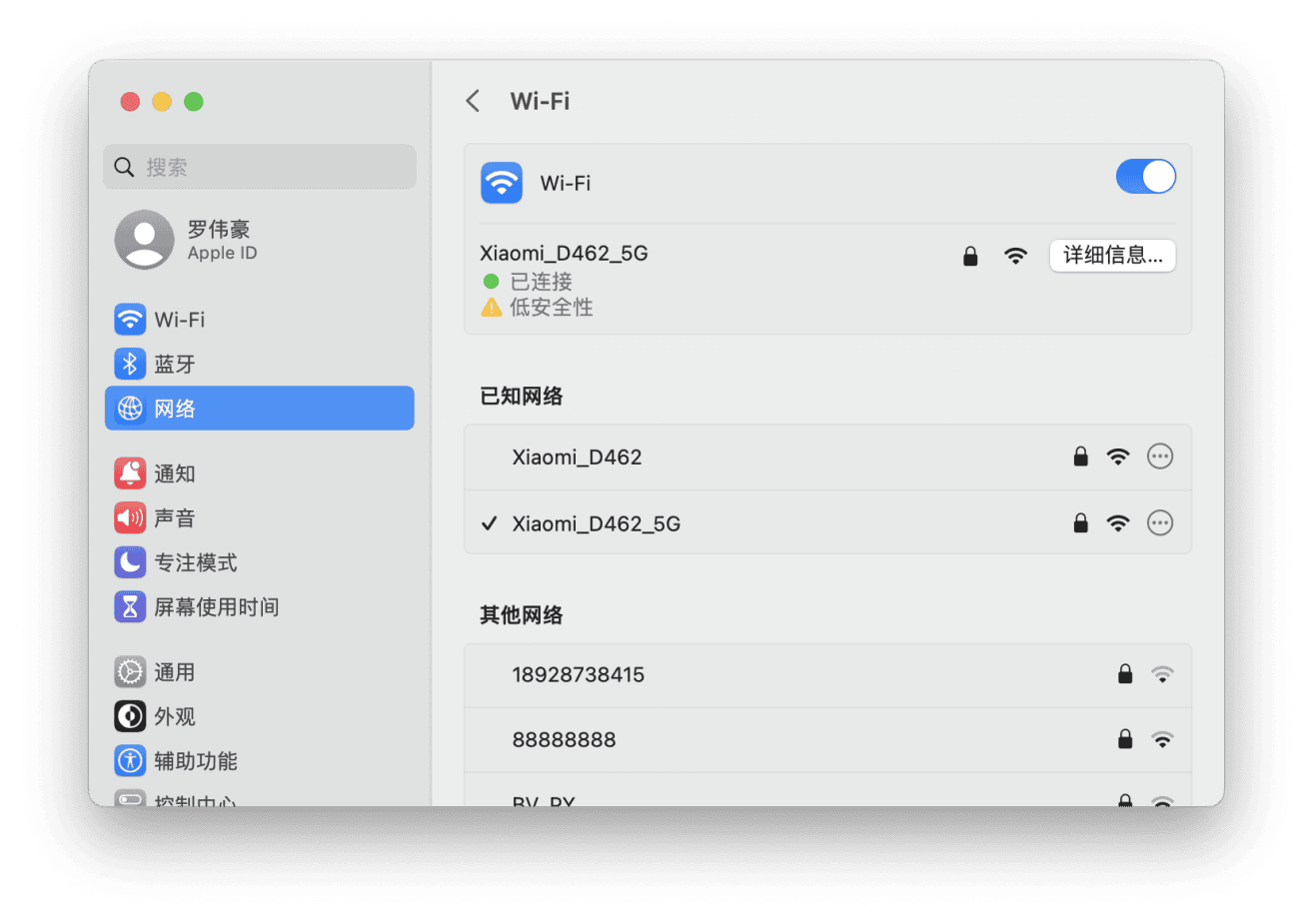
- 在高级设置窗口中,选择“DNS”标签页。点击左下角的“-”按钮,。
- 点击右下角的“好”按钮保存更改。
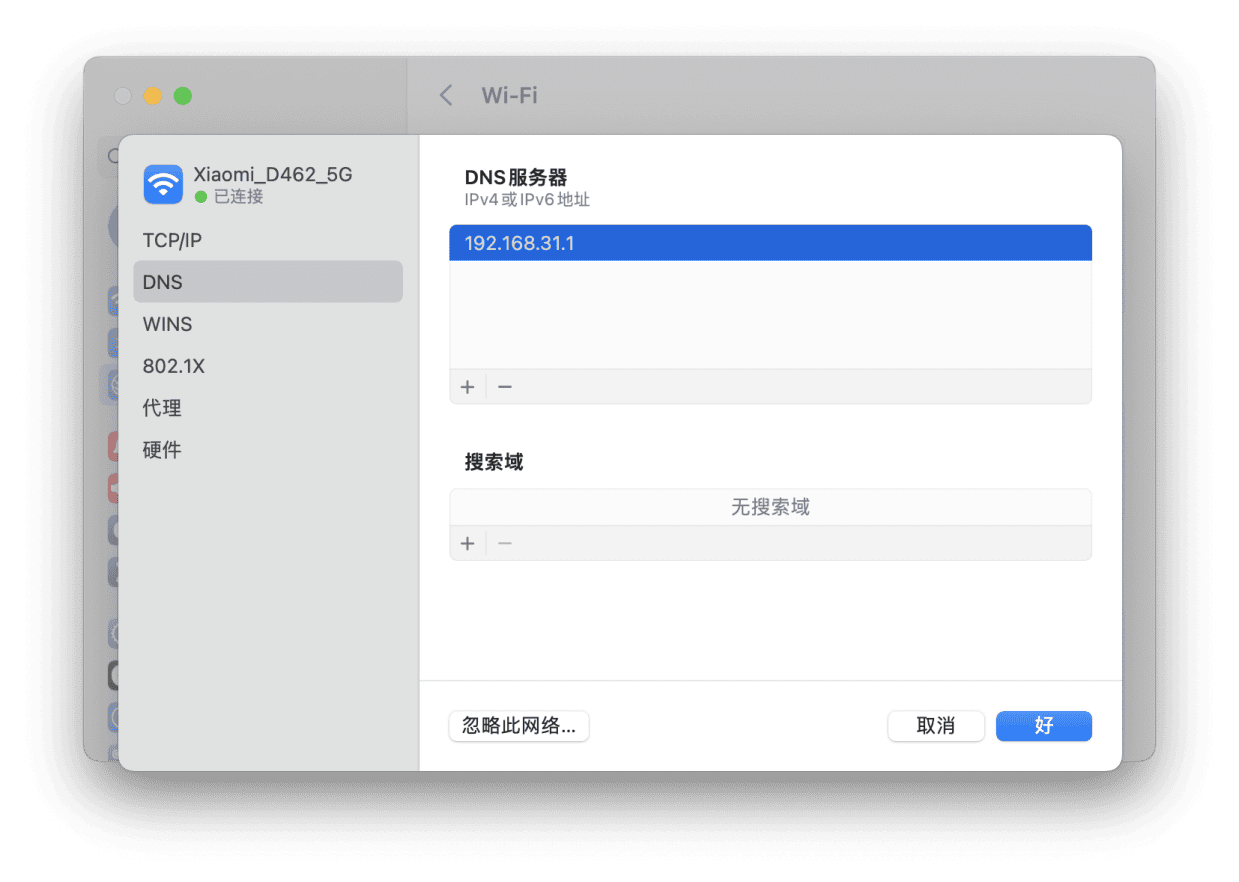
方法二:通过编辑配置文件删除DNS缓存
- 打开“访达”,点击“前往”,再点击“前往文件夹”。
- 输入并打开以下路径:/private/var/run/resolv.conf
- 这时会跳出一个对话框,右键选择你“文本编辑器”打开。
- 在打开的配置文件中,删除所有的DNS服务器地址。
- 保存并关闭配置文件。
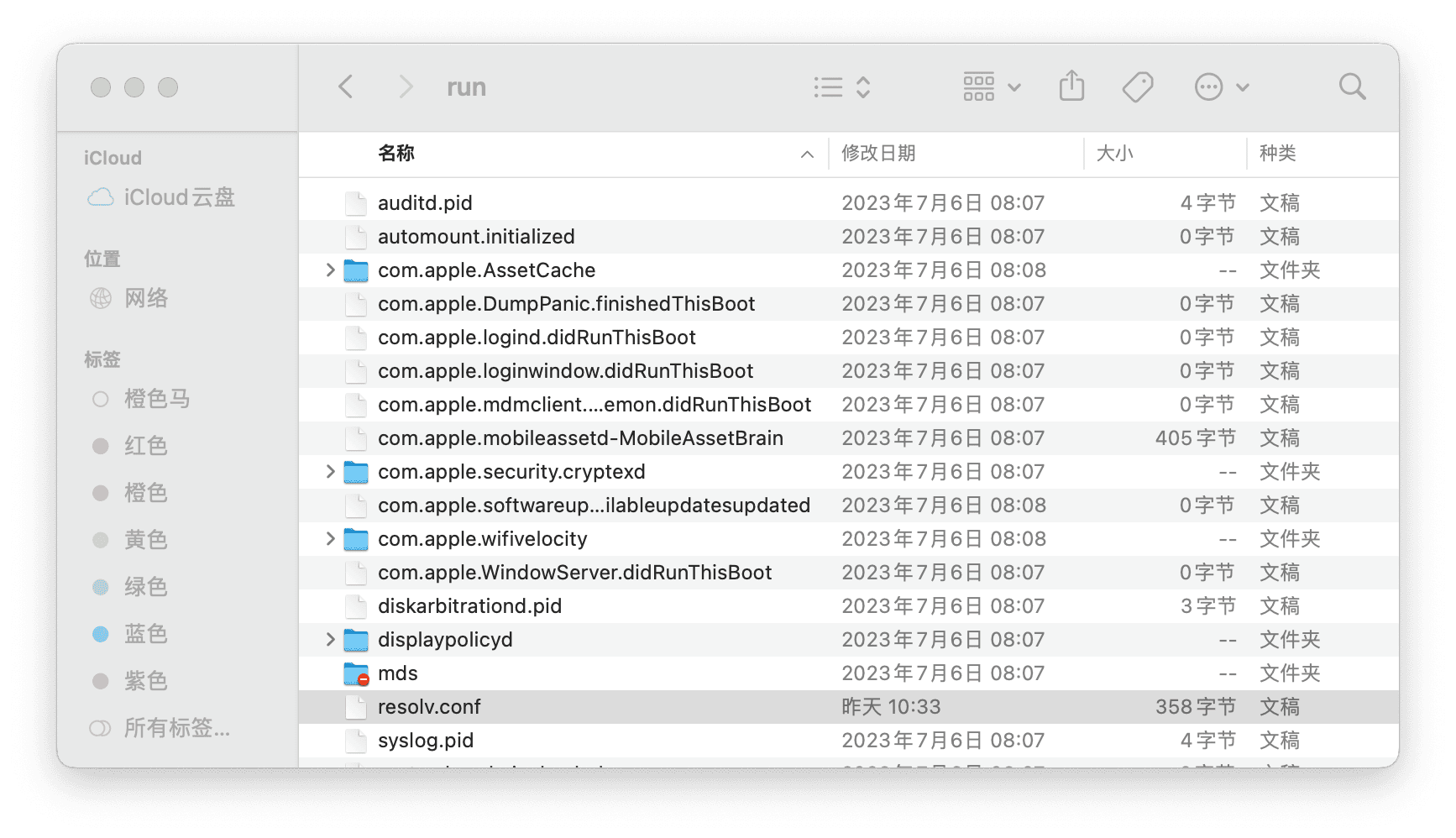
方法三:通过CleanMyMac X 刷新DNS缓存
苹果笔记本怎么删除DNS混存,除了以上两种简单粗暴的删除DNS缓存方式,还有一种方式比较值得推荐的方式,就是通过CleanMyMac X“刷新DNS”缓存。
为什么会存在“刷新DNS”的说法呢?原因是苹果笔记本macOS 系统会将解析的 DNS(域名系统)查询的本地缓存保留一段时间(即DNS 服务器规定的时间),但是有时候会出现无法连接某些网站、网络无规律或者变慢、出现网络无法使用等情况,这个时候就需要立即重置缓存--也就是“刷新DNS”了。
CleanMyMac X的“刷新DNS”功能会把之前一些没有用的DNS缓存删掉,只保留可用的DNS缓存信息。而不是像上面两种方式是彻底的删掉。
具体的操作也是相当的简单:打开CleanMyMac X--维护--刷新DNS缓存--运行。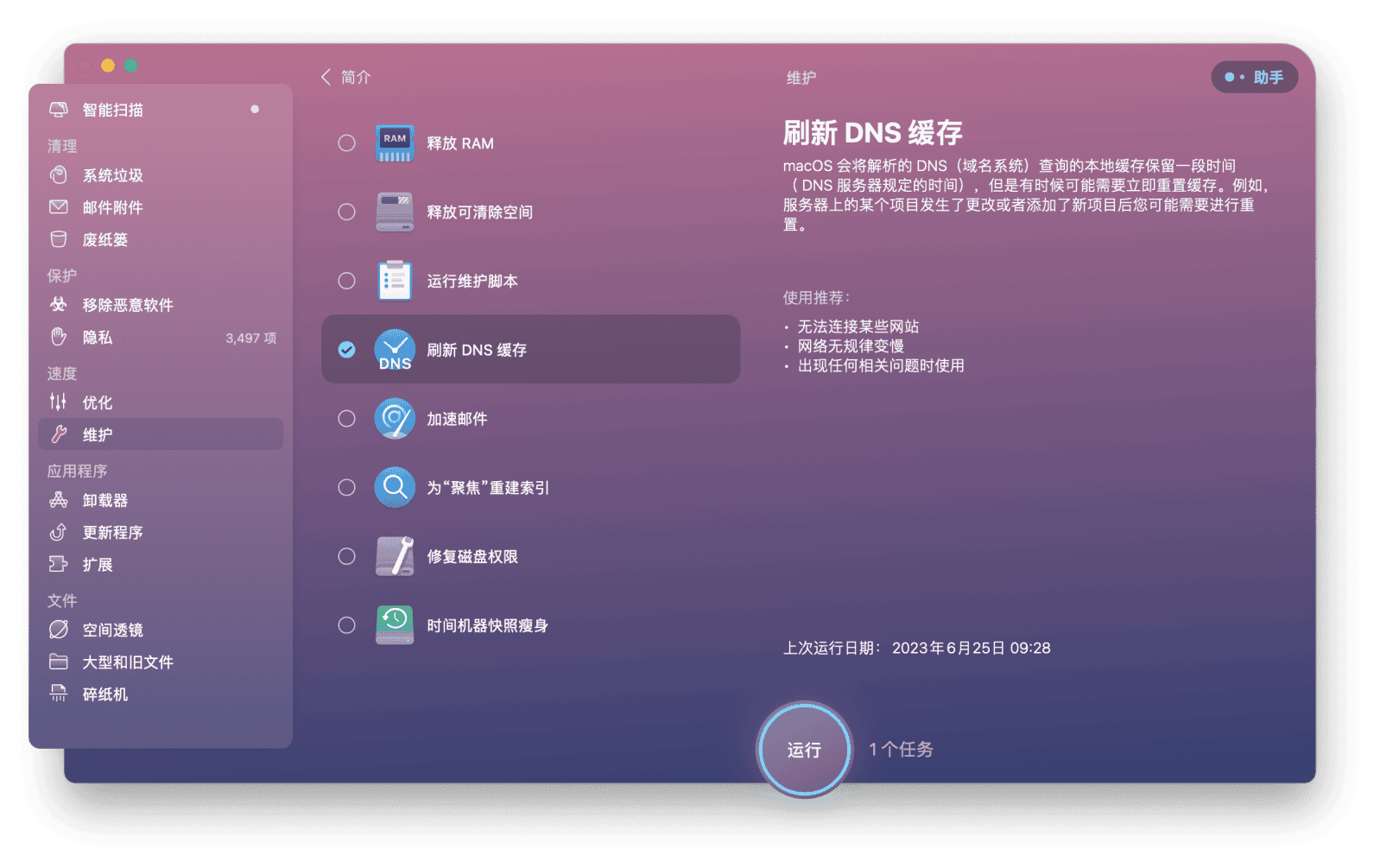
总结:
在使用苹果笔记本时,有时候我们会遇到网络连接问题,而DNS缓存可能是其中的一个原因。苹果笔记本怎么删除DNS缓存?本文提供了三种删除DNS缓存的方法,包括通过系统设置、编辑配置文件和使用CleanMyMac X的刷新DNS缓存功能,你可以轻松地实现苹果笔记本对DNS缓存信息的删除和管理,并解决一些与网络连接相关的问题。
记住,删除DNS缓存后,你的苹果笔记本需要重新获取最新的DNS信息。这就是为什么比较推荐使用方法三:通过CleanMyMac X 刷新DNS缓存。关于苹果笔记本怎么删除DNS缓存,就以上3个解决方法了,如果你仍然遇到网络连接问题,请尝试重启你的网络设备或者联系你的网络服务提供商寻求帮助。




















